win10连不上共享打印机别人都能连上 WIN10系统共享打印机无法连接怎么解决
更新时间:2024-06-09 10:19:31作者:hnzkhbsb
近日有不少WIN10系统用户反映自己无法连接共享打印机的问题,在日常使用中其他人都可以轻松连接上共享打印机,但是自己却一直无法成功连接。面对这一困扰,我们不妨尝试一些解决方法,或许可以帮助我们解决WIN10系统无法连接共享打印机的困扰。接下来让我们一起探讨一下这一问题的解决方案。
步骤如下:
1.点击电脑左下角的【开始】图标,选择【控制面板】。
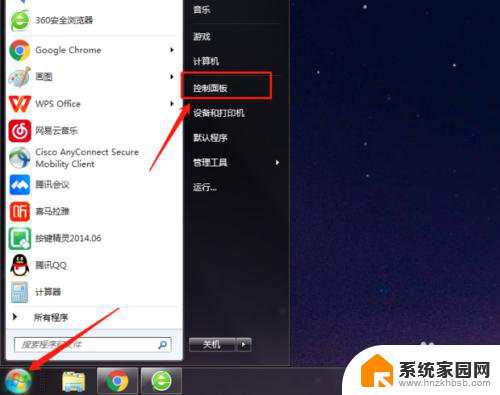
2.点击【系统和安全】。
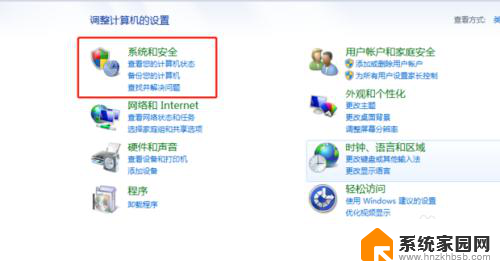
3.点击【管理工具】。
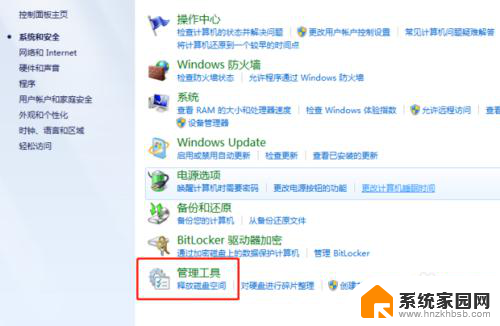
4.选择【计算机管理】。
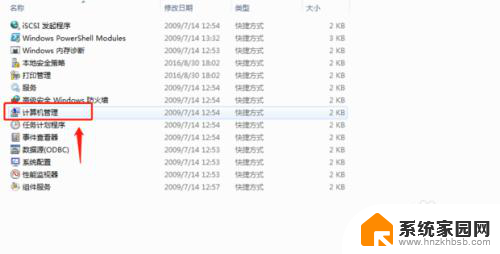
5.选择【本地用户】。
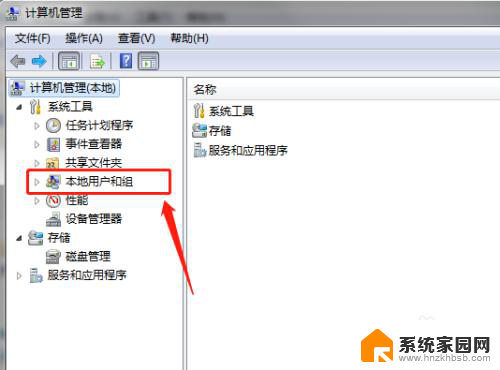
6.点击【用户】——【guest】。
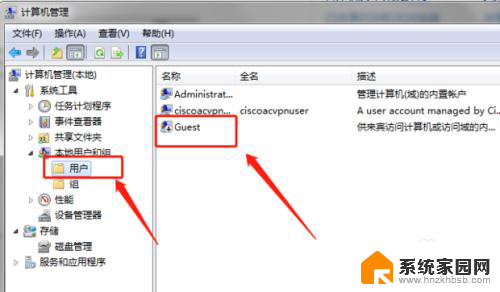
7.将弹出界面的两个复选框的勾选都去除,点击【确定】。
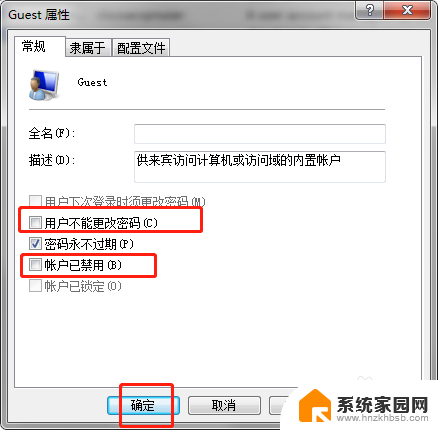
8.选择【本地安全策略】。
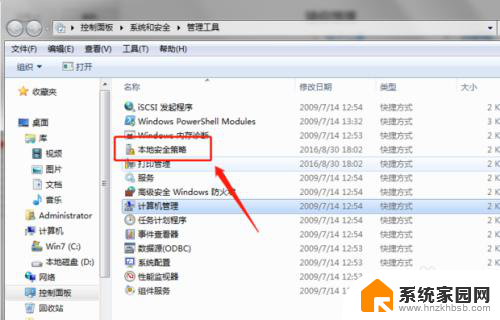
9.点击【本地策略】——【用户权限分配】。
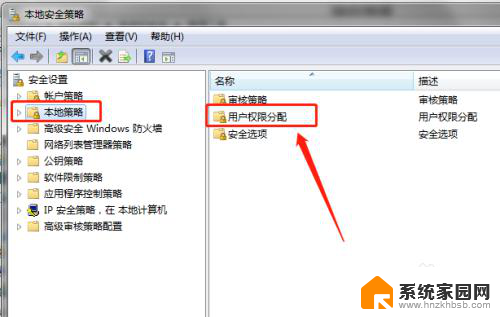
10.点击【拒绝从网络访问这台计算机】。
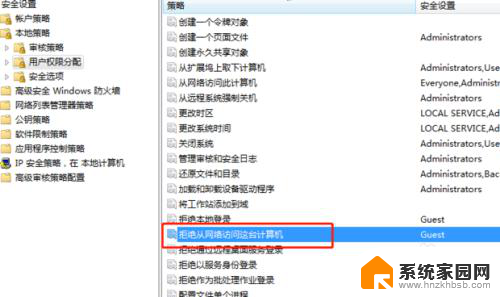
11.选择文件点击【删除】即可。
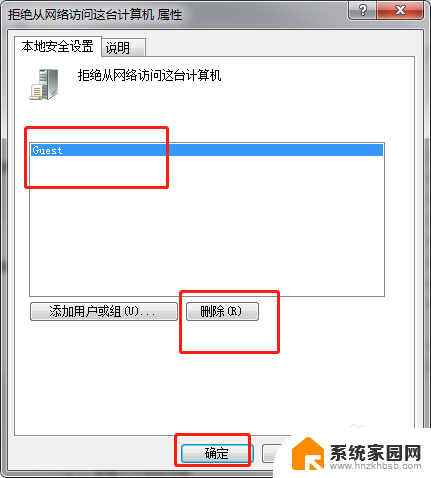
以上就是win10无法连接共享打印机但其他人可以连接的全部内容,不熟悉的用户可以根据小编的方法进行操作,希望能对大家有所帮助。
win10连不上共享打印机别人都能连上 WIN10系统共享打印机无法连接怎么解决相关教程
- 打印机不能共享0x0000011b 0x0000011b共享打印机连接问题解决方法
- win10系统可以和win7系统共享打印机吗 WIN10无法连接WIN7共享打印机解决方法
- win11家庭版无法连接win10共享打印机 解决Win10,11更新后无法连接共享打印机的步骤
- 0x0000011b共享打印机无法连接win10 0x0000011b共享打印机连接问题解决方法
- win10不能和win7共享 WIN7共享打印机WIN10连接方法
- 主机是win11共享win7共享打印机 win11连接win7共享打印机步骤
- win7系统怎么和win10共享打印机 win7共享打印机给win10系统
- 办公室win10新电脑怎么连接共享打印机 win10连接其他电脑共享打印机步骤
- win10连接共享打印机提示错误0x000709 win10连接局域网内共享打印机失败0x000709
- win10系统找到了很多共享设备网络打印机不共享可以吗? Win10共享打印机网络凭证错误解决
- Nvidia将在美国量产AI超级计算机,助力人工智能领域创新发展
- 英伟达RTX 5060系列显卡发布:性能和价格揭秘
- Windows搜索神器Everything,秒杀自带搜索,快速定位文件,秒搜不必等
- 仁宝、纬颖和美国捷普竞购AMD服务器工厂资产,谁将成功收购?
- 国产CPU竞速信创,对数码科技行业是好生意?
- 迈入计算加速新时代 第二代AMD Versal Premium系列上新,助力您的计算体验提速
微软资讯推荐
- 1 Nvidia将在美国量产AI超级计算机,助力人工智能领域创新发展
- 2 英伟达RTX 5060系列显卡发布:性能和价格揭秘
- 3 Windows搜索神器Everything,秒杀自带搜索,快速定位文件,秒搜不必等
- 4 国产CPU竞速信创,对数码科技行业是好生意?
- 5 如何查看电脑显卡型号及性能信息的方法,详细教程揭秘
- 6 CPU厂商的新一轮较量来了!AMD、英特尔谁将称雄?
- 7 英伟达发布NVIDIA app正式版 带来统一GPU设置软件,让你轻松管理显卡设置
- 8 详细指南:如何在Windows系统中进行激活– 一步步教你激活Windows系统
- 9 国产显卡摩尔线程筹备上市,国产显卡即将登陆市场
- 10 详细步骤教你如何在Win7系统中进行重装,轻松搞定系统重装
win10系统推荐
系统教程推荐